Se avete problemi di perdita del segnale Wi-Fi, di disconnessione o se non riuscite a connettere un dispositivo alla vostra rete (alla velocità abituale), questo articolo fa per voi.
Vi spiegheremo come funziona il Wi-Fi e vi presenteremo un elenco di consigli specifici che probabilmente miglioreranno la vostra situazione.
"Probabilmente" perché è possibile che nessuna delle soluzioni proposte risolva il problema. A volte è solo la natura della connessione wireless. Ma almeno saprete di aver fatto tutto il possibile per migliorare la vostra connessione Wi-Fi.
Prima di proseguire, tuttavia, assicuratevi di conoscere bene il funzionamento di un router o di un box Internet. Inoltre, questo articolo si occupa della perdita della connessione Wi-Fi e di altri problemi relativi alla rete locale. Per quanto riguarda i problemi legati alla connessione a Internet, troverete presto un articolo sul sito che se ne occupa.
Si consiglia di leggere questo articolo per intero, ma l'indice di seguito riportato vi aiuterà a trovare rapidamente ciò che si applica alla vostra situazione.
Introduzione al Wi-Fi e alla velocità di connessione
Come ogni altra cosa, anche il Wi-Fi non si limita a ciò che si vede, e in questo caso non si vede proprio nulla. Tuttavia, è una buona idea capire come funziona qualcosa prima di ripararlo.
Eccoci qua:
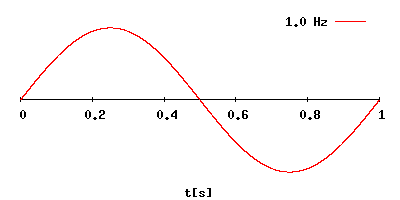
Per visualizzare il modo in cui avvengono le trasmissioni wireless, lasciate cadere un sasso in uno stagno calmo e osservate le increspature che si muovono verso l'esterno. Chiamiamo questi segnali Wi-Fi - misurati in Hertz.
Ora lanciate un altro sassolino in un punto diverso. Questo è il segnale Wi-Fi del vicino. Lancia una papera di gomma nell'acqua! Questo è un microonde. Vedete cosa succede quando le increspature si scontrano? Questa è la distorsione del segnale: è qui che il Wi-Fi va in tilt.
Va notato che lo stagno non è mai completamente sereno all'inizio. Altri elementi - il vento, gli insetti, i pesci, i detriti, la viscosità del liquido, eccetera - influenzano già le increspature create dal sassolino. - influenzano già le increspature create dal sasso.
Quindi, ci sono cose intorno a noi che influenzano negativamente i segnali Wi-Fi in ogni momento. Il fatto che il Wi-Fi alla fine funzioni, per non parlare della trasmissione di centinaia di megabit di dati 24 ore su 24, 7 giorni su 7, è già abbastanza notevole.
Il fatto è che la distorsione e la disconnessione del segnale fanno parte della natura della trasmissione radio. Quando le onde radio viaggiano nell'aria, incontrano molti elementi che ne alterano l'integrità.
È nella natura umana dare le cose per scontate. Con il miglioramento del Wi-Fi nel corso degli anni, ci aspettiamo di più. La colpa è anche del clamore mediatico e delle false promesse degli ISP.
Quindi non illudetevi:
- Non c'è magia! Il vostro Wi-Fi non è mai così veloce come sostiene il vostro ISP. È molto più lento.
- La velocità del Wi-Fi è sempre altalenante e non è mai all'altezza di quella del Wi-Fi.un buon vecchio cavo di rete.
- La vostra casa non è mai ideale per il Wi-Fi, e dovreste esserne contenti: lo spazio vuoto è ideale per il Wi-Fi.
- Il Wi-Fi, come i fatti, è indipendente da ciò che si sente o si pensa.
In sintesi: non aspettatevi che il Wi-Fi funzioni per voi. Cercate invece di capirlo e forse sarete fortunati.
Perdita del Wi-Fi, disconnessione e impossibilità di connessione: Cause generali
Per avere un buon sistema Wi-Fi, occorre innanzitutto l'attrezzatura giusta.
Quindi procuratevi il miglior router Wi-Fi o Sistema a rete per le vostre esigenze e configurarlo correttamente. Suggerimento: è meglio se la casa è cablata.
Ma anche la rete migliore deve comunque affrontare i seguenti tre problemi di connessione.
A. Incompatibilità dei materiali
L'incompatibilità è probabilmente la causa più comune dei problemi Wi-Fi.
Ci sono così tanti fornitori di hardware con molti, molti dispositivi. È difficile garantire l'interoperabilità in tutti gli scenari. Per non parlare della qualità dell'hardware e del software e dei diversi standard e livelli di Wi-Fi.
Fondamentalmente, però, questo problema deriva dal fatto che molti broadcaster (router) e client (telefoni, laptop, dispositivi connessi) non condividono le sfumature aggiuntive progettate per migliorare la velocità.
Invece, condividono solo il livello di base degli standard Wi-Fi in questione, sufficiente per farli funzionare (a malapena) insieme.
B. Saturazione del segnale o interferenza
Anche la saturazione del segnale è tipica, soprattutto negli ambienti urbani.
Sulle barre Wi-Fi del telefono, si può notare che ci sono sempre più reti Wi-Fi rispetto alla propria. Ognuna di esse rappresenta un'emittente e occupa una parte dello spazio aereo.
Più sono i tipi di emittenti Wi-Fi presenti nelle vicinanze, maggiore è il rischio di interferenze di segnale. Per non parlare degli altri tipi di dispositivi (microonde, telefoni cordless, RADAR, ecc.) che possono utilizzare le stesse frequenze.
Anche il Bluetooth utilizza la banda a 2,4 GHz. Il Bluetooth è destinato principalmente al peer-to-peer e quindi non ha bisogno di un canale fisso. Di conseguenza, può effettuare il "channel hop", ossia scegliere in tempo reale il canale più libero da utilizzare. E lo fa fino a 1.600 volte al secondo, quindi in genere il Bluetooth non influisce sul Wi-Fi. Tranne in due casi:
- La banda a 2,4 GHz è totalmente satura: il non hopping può aiutare, ma è molto probabile che i dispositivi non Bluetooth la saturino.
- Condivisione dell'hardware: questo vale solo per i client. Molti chip Wi-Fi/Bluetooth combinati (più vecchi) non funzionano bene quando si utilizzano contemporaneamente le due funzioni wireless.
È giusto dire che i moderni dispositivi Bluetooth in genere non hanno problemi di Wi-Fi.
C. Altri fattori
Ci sono anche altri fattori. Su alcuni di essi non si ha alcun controllo.
Ciò potrebbe essere dovuto a problemi di materiali, attività RADAR, muri spessi o persino a un disturbatore vicino alla vostra casa. Oppure il fatto che la vostra casa sia costruita con materiali che bloccano le onde radio.
Ora che abbiamo identificato i problemi, vediamo come risolverli.
Come risolvere i problemi di connessione Wi-Fi e perdita di segnale
Una connessione wireless è composta da due parti, il trasmettitore e il ricevitore.
Ognuno ha i suoi problemi. Cominciamo dal diffusore, perché è più facile intervenire.
Interruzione del Wi-Fi, interruzione della connessione e disconnessione: cosa fare dal lato del broadcaster (router)
Il router o Internet box è il fulcro della rete Wi-Fi. Se qualcosa non funziona, tutti i dispositivi di casa ne risentiranno.
Manutenzione ordinaria
Assicuratevi di aver preso in considerazione i punti consueti, compresi quelli più ovvi:
- Collegare la spina: è vero, nulla funziona se non è collegato alla rete elettrica. È inoltre necessario accenderlo. Alcuni router hanno un pulsante di accensione/spegnimento per l'alimentazione o il Wi-Fi.
- Riavvio: è necessario riavviare - da non confondere con il reset - l'emittente di tanto in tanto, ad esempio una volta al mese. Molti router consentono di programmare un riavvio automatico. In questo caso, è una buona idea riavviare il router una volta alla settimana, scegliendo il momento in cui tutti dormono! Il riavvio non richiede più di qualche minuto, ma comporta una breve disconnessione di tutti i dispositivi.
- Aggiornamento del firmware : L'aggiornamento del firmware consente in genere dimigliorare la sicurezzacompatibilità e prestazioni. L'aggiornamento del firmware può richiedere fino a 10 minuti.
- Troppa personalizzazione: se si è giocato troppo con le impostazioni del router, questo può causare problemi. Ho visto persone bloccare erroneamente i client tramite il loro indirizzo MAC. In questo caso, resettate il router e ricominciate da zero.
Si noti anche :
- Prima di toccare le impostazioni, è necessario disporre di un router con interfaccia utente Web e avere familiarità con l'interfaccia stessa. (Se si usa un router che utilizza solo un'interfaccia utente Web). applicazione mobile e nessuna interfaccia weble possibilità di rimediare sono minime).
- Salvate le impostazioni del router in un file: potrete ripristinarle e riportarle allo stato precedente in caso di errore. Succede.
Detto questo, vediamo alcune delle cose più specifiche che potete fare. L'elenco che segue è presentato in ordine inverso, con i problemi più recenti riscontrati dai nostri lettori (e forse i meno comuni) in cima.
13. Ho appena acquistato un nuovo router Wi-Fi con una migliore copertura Wi-Fi, ma la mia stampante e i miei altoparlanti non funzionano più. Potete aiutarmi?
Questo è il caso misterioso in cui si acquista un nuovo router, lo si collega alla rete esistente e si ottiene una rete Wi-Fi e Internet migliore, ma non è possibile utilizzare i dispositivi collegati in locale, come una stampante di rete, una Telecamera IP o un altoparlante Wi-Fi.
La risposta breve: assicuratevi di avere una configurazione NAT unica.
Passare il router appena aggiunto alla modalità AP. È possibile farlo tramite l'interfaccia utente web o l'applicazione mobile. Quasi tutti i router dispongono di questa modalità. Se però non ne avete uno, sostituitelo con un punto di accesso wireless standard.
La risposta lunga
Affinché i dispositivi possano "parlare" tra loro a livello locale, è necessario che si trovino sulla stessa subnet, una singola rete con lo stesso intervallo di indirizzi IP.
Quando si utilizzano due o più router uno sopra l'altro, ognuno di essi ha una propria subnet, separata dalle altre. Questo è noto come doppio NAT.
Di conseguenza, un dispositivo collegato al router A non può comunicare con quelli collegati al router B a livello locale. Possono comunicare via Internet, ma questo metodo è inefficiente e potrebbe non essere un'opzione per alcuni tipi di dispositivi.
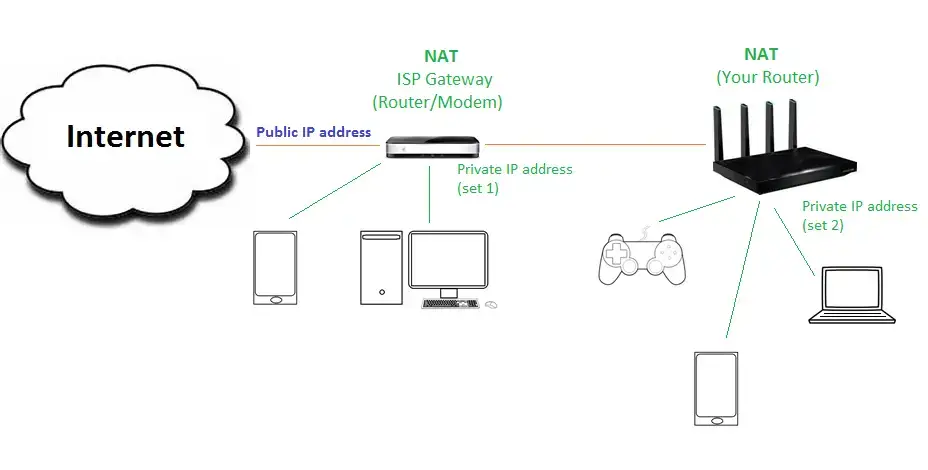
Per ovviare a questo problema, è necessario collocare tutti i dispositivi in un'unica rete rimuovendo la funzione NAT dal router di livello superiore o non collegando alcun dispositivo al router di livello inferiore, come spiegato in questo articolo. articolo sull'aggiunta di un router alla scatola.
Il fatto è che in una rete domestica è necessario un solo router ed è importante sapere come estendere la copertura Wi-Fi utilizzando i dispositivi giusti.
12. Ho una connessione Internet a 8 Gb/s e un costoso router Wi-Fi di fascia alta (Asus GT-AXE11000), ma non riesco mai a ottenere più di 1 Gb/s sul mio dispositivo. Qual è il problema?
Questo vale per chi ha la fortuna di avere un accesso a Internet a 8 Gb/s. Per il momento, solo SFR e Freebox offrono tali velocità in Francia, come si può vedere nel nostro guida alla fibra ottica. In generale, si applica a tutti coloro che beneficiano di una velocità superiore a un gigabit.
La risposta breve: acquistare un router migliore!
Assicuratevi che tutti i vostri dispositivi cablati (router, access point, switch) supportino 10 Gb/s o almeno il Multi-Gig (2,5 Gb/s, 5 Gb/s). Un attraversamento di rete Gigabit e l'intera rete sarà Gigabit.
La risposta lunga
È molto difficile avvicinarsi a un Internet continuo e multi-gig. Questo perché :
- Le migliori velocità Wi-Fi attuali (2×2 Wi-Fi 6 o 6E a 160 MHz) sono mantenute a Gig+. Non c'è quindi modo di vedere velocità Multi-Gig sostenute tramite Wi-Fi. (Il Wi-Fi 7 potrebbe cambiare le cose.)
- È necessario disporre di dispositivi compatibili Multi-Gig in tutta la rete.
- L'apparecchiatura è dotata di tappo.
Per avere una vera connessione Internet Multi-Gig, è necessario un router con almeno due porte Multi-Gig: una per la porta WAN (per collegare il router al box ISP) e l'altra per il lato LAN (al box ISP). uno switch Multi-Gig).
I router domestici e il livello di velocità 10 Gb/sPer garantire velocità prossime ai 10 Gb/s, un router deve avere più di qualche porta di rete Ethernet da 10 Gb/s. In particolare, deve avere molta potenza di elaborazione (e un buon firmware) per gestire questo tipo di traffico.
Finora, la maggior parte dei router domestici, compresi quelli di fascia alta, non ha generalmente soddisfatto tutti i requisiti per una vera velocità di trasmissione di 10 Gb/s (10.000 Mb/s). Di conseguenza, con l'hardware capping, si mantengono più o meno al di sotto dei 6.000 Mb/s in una buona giornata. (Lo stesso si può dire della maggior parte degli switch a 10 Gb/s).
Questo è uno dei motivi per cui più router Wi-Fi domestici supportano il livello più basso di Multi-Gig, cioè 2,5 Gb/s, rispetto a quelli con porte a 10 Gb/s. In questo caso, è possibile aspettarsi velocità prossime ai 2.500 Mb/s nel mondo reale.
Allora è necessario utilizzare un computer con una porta Multi-Gig, e la casa deve essere cablata con cavi CAT6 (o migliori). Anche i cavi CAT5e funzionano, ma non senza una certa riduzione della velocità.
Nel caso specifico dell'Asus GT-AXE11000, o di qualsiasi router con una singola porta Multi-Gig, la connessione a Internet sarà limitata a 1 Gb/s per l'intera rete locale.
11. Ho un sistema Wi-Fi mesh e alcuni dispositivi si disconnettono o si riconnettono spesso in determinati punti. Perché succede?
Si tratta di un caso misterioso, ma abbastanza comune, in cui il Wi-Fi funziona bene in tutta la casa (di grandi dimensioni), ma alcuni dispositivi (più spesso Apple) si disconnettono e si riconnettono in determinati punti.
La risposta breve: spostate un po' la vostra attrezzatura!
Spostate un po' le vostre emittenti (router o satelliti mesh) o regolate il trigger dBm.
La risposta lunga
Quando si utilizzano più diffusori in un sistema a maglieL'idea è che tutti trasmettano una rete unica e unificata, in modo che i dispositivi possano connettersi tra loro quando sono in movimento.
In realtà, un client Wi-Fi deve sempre spostarsi da un'emittente all'altra. Questo fenomeno è noto come roaming.
Il roaming può essere complicato, perché dipende sia dai diffusori che dall'apparecchio. Quando ciò accade, l'apparecchio subisce una breve disconnessione: deve staccarsi dal diffusore che si sta allontanando, per poi collegarsi a un altro che si è appena avvicinato.
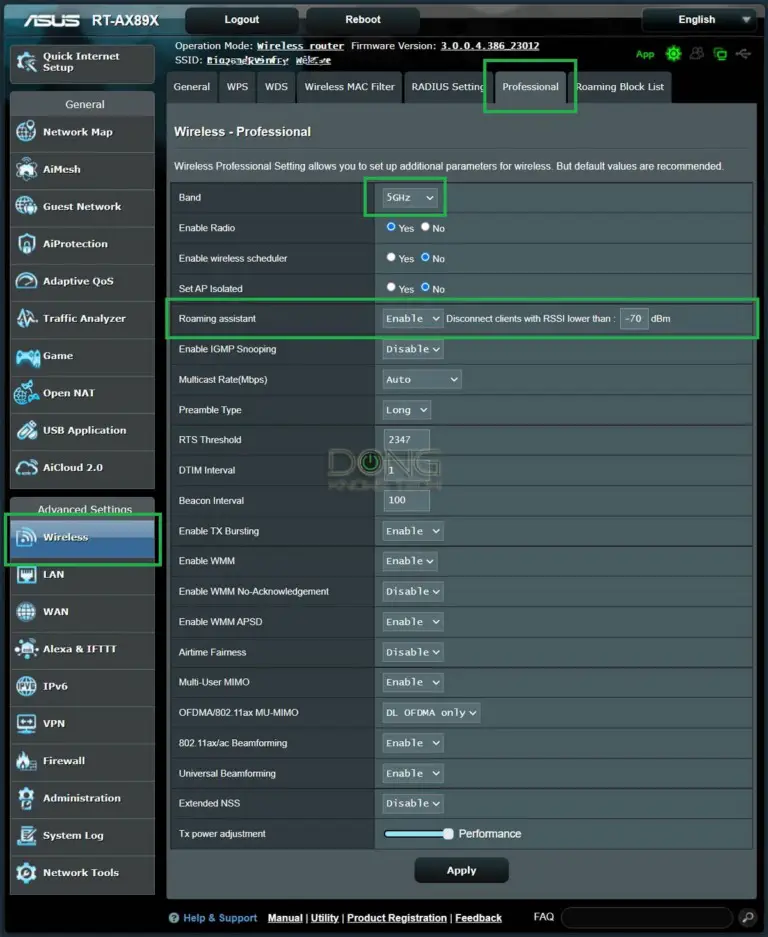
Ciò che attiva il roaming è il livello predefinito di dBm, ovvero l'indicatore di potenza del segnale ricevuto (RSSI).
È un po' complicato, ma la cosa fondamentale da ricordare è che più alto è il valore in dBm, più forte è il segnale a cui il cliente salta - salta più spesso. Più basso è il valore, più il cliente è attaccato al suo attuale broadcaster - può rimanere connesso a bassa velocità al broadcaster lontano.
Se il trigger dBm è impostato su un certo valore e il client si trova tra due sorgenti di segnale di uguale potenza, è probabile che salti regolarmente, causando disconnessioni.
Il vero problema è che non esiste una soluzione concreta, perché si tratta di una questione sfumata. Tuttavia, la modifica del valore di attivazione in dBm può fare la differenza. Purtroppo è possibile farlo solo con alcune marche di sistemi Mesh.
Per quelli che non lo consentono, è sufficiente spostare i diffusori, a volte anche di poche decine di centimetri.
10. Ho una connessione Internet Gigabit e ho recentemente acquistato un router Wi-Fi 6 di alta gamma, ma il mio telefono non riesce a connettersi a velocità superiori a 350 Mb/s. Perché non ci riesce?
Si tratta di un'altra ipotesi, come nel caso della domanda 8 qui sotto. La velocità di una connessione corrisponde a quella del client più lento.
La risposta breve: comprate un nuovo telefono!
È vero. Dovresti comprare un nuovo telefono, che costerà di più. Oppure smettere del tutto di fare test di velocità.
La risposta lunga
Il router e il telefono sono due cose diverse. L'aggiornamento di uno non significa che l'altro sia automaticamente al passo con i tempi.
Inoltre, il nostro telefono non ha bisogno di connettersi a velocità super-veloci: 350 Mb/s è una velocità superiore a quella richiesta da qualsiasi applicazione.
9. Ho appena effettuato l'aggiornamento a un nuovo (e migliore) router e i miei dispositivi a 2,4 GHz faticano a rimanere connessi o si connettono a bassa velocità. Qual è il problema?
In questo caso, la banda a 2,4 GHz funziona a velocità estremamente ridotte, anche quando si posiziona il client vicino al router.
Anche in questo caso si tratta di un caso estremo, poiché questa banda è intrinsecamente lenta rispetto alle specifiche hardware. Quindi, preoccupatevi se riuscite a connettervi solo a circa 15 Mb/s o meno. In ogni caso, questo suggerimento non può che essere utile.
La risposta breve: controllare la porta USB del router!
Passare la porta USB 3.0 del router alla modalità USB 2.0, se applicabile. Oppure rimuovere il dispositivo USB ad essa collegato.
La risposta lunga
Questo caso si applica solo ai router con una porta USB 3.0 e consente di gestire la velocità di questa porta.
L'utilizzo della porta USB del router in modalità veloce USB 3.0 (5 Gb/s) può avere effetti negativi sulla sua banda Wi-Fi a 2,4 GHz.
Ho riscontrato questo problema su router di fascia alta di Asus e Synology, ma il problema potrebbe essere più diffuso.
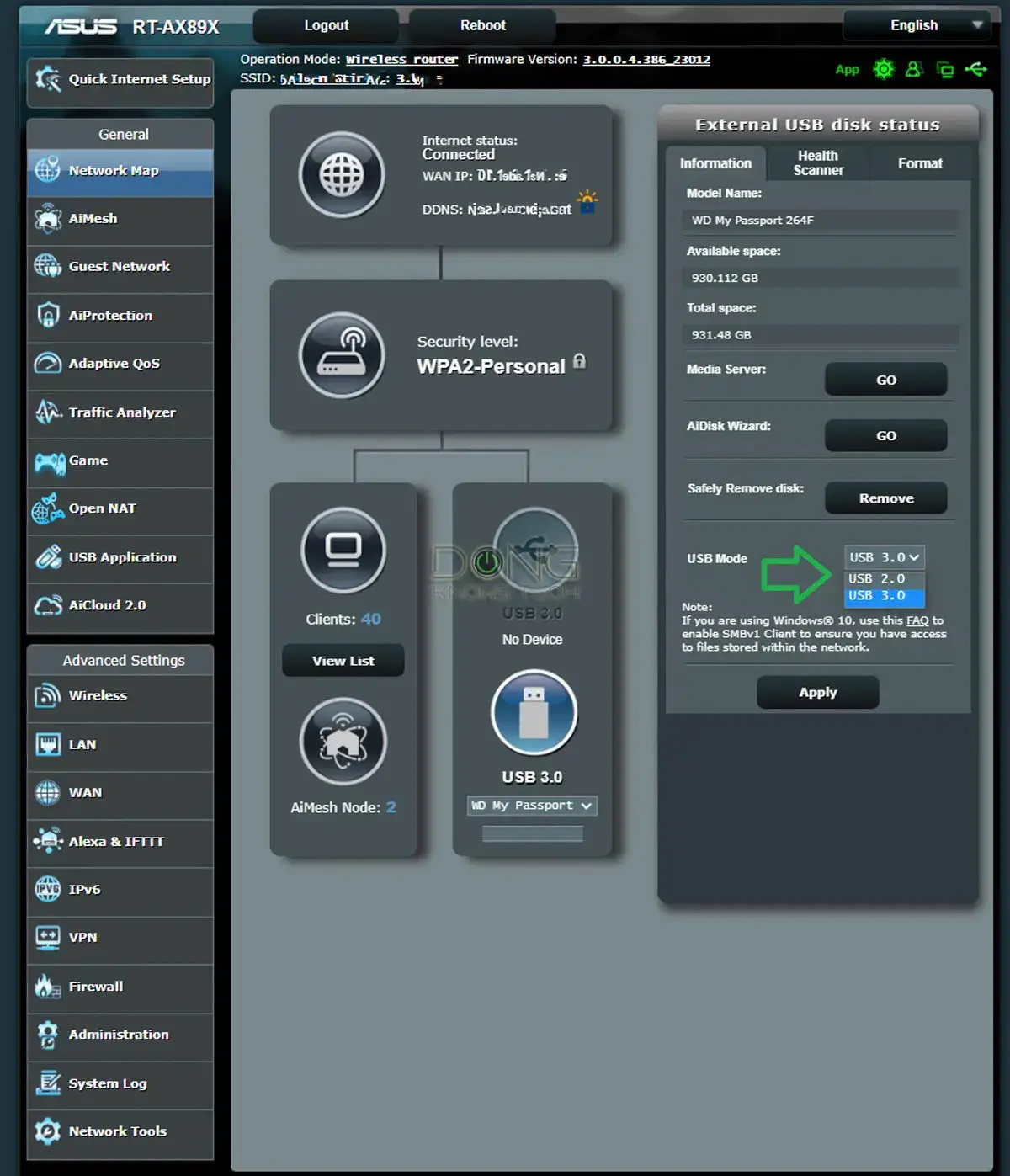
Soluzione: utilizzare la porta USB in modalità USB 2.0, che ha una velocità massima di soli 480 Mb/s. Di solito è possibile farlo nell'interfaccia web del router, nella sezione USB o Wi-Fi a 2,4 GHz.
Questa impostazione non è ideale per coloro che utilizzano il router come mini Server NASperché la velocità del NAS sarà bassa. Ma questo è solo un esempio di come non si possa avere tutto.
8. Ho appena acquistato un router Wi-Fi nuovo di zecca, ma la velocità di Internet non è migliorata. Perché?
Riceviamo spesso questa domanda. Le persone acquistano un nuovo router Wi-Fi e automaticamente si aspettano che Internet sia più veloce. In particolare, vogliono che la loro velocità corrisponda a quella del nuovo Wi-Fi.
La risposta breve: quanto è veloce il vostro pacchetto Internet?
La causa è probabilmente il vostro pacchetto Internet. Il Wi-Fi non può aumentare la velocità di Internet, solo il vostro ISP può farlo.
La risposta lunga
Internet e Wi-Fi sono due cose diverse. Se la banda larga è lenta, il Wi-Fi non può accelerarla.
Tuttavia, in questo caso, un QoS configurato correttamente probabilmente sarà d'aiuto. Riducete anche il numero di dispositivi connessi, in particolare le telecamere di sicurezza collegate al cloud, per liberare la larghezza di banda.
Si noti che l'uso del QoS può far apparire la velocità di Internet più bassa in un test di velocità.
7. Il mio pacchetto Internet è veloce, ma il mio router è lento via Wi-Fi o anche quando è collegato al router?
Questa differenza di velocità di connessione sta diventando sempre più comune man mano che si diffonde l'accesso a velocità sempre più elevate. Ecco lo scenario:
Quando si utilizza lo stesso client (cablato), si ottiene una connessione Internet veloce sul proprio box, ma non sul router aggiunto.
La risposta breve è: forse avete fatto un po' troppi lavori.
Verificare la velocità del dispositivo, controllare la larghezza di banda del router, QoS, MTU e jumbo frame e utilizzare i parametri applicabili.
La risposta lunga
Supponendo che abbiate già un router eccellente. Dopodiché, ecco alcuni suggerimenti da provare in quest'ordine:
- Disattivare o ripristinare il QoS del router. Il QoS è una funzione di regolamentazione di Internet e, in quanto tale, può rallentare la velocità della banda a seconda dell'applicazione. In ogni caso, ricordate che il QoS non ha lo scopo di rendere Internet più veloce, ma piuttosto di dare priorità a determinati client.
- Assicuratevi che il client utilizzato per i test sia l'unico a utilizzare Internet. In caso contrario, non si avrà accesso all'intera larghezza di banda, che viene condivisa tra i dispositivi.
- La velocità della connessione Wi-Fi o via cavo tra il router e il cliente è limitata. Il fatto è che la connessione tra il router e il cliente deve essere uguale o più veloce di quella tra il router e Internet. Quindi :
- Se si tratta di una connessione via cavo, assicuratevi che sia Gigabit o più veloce: dovrebbe essere almeno della stessa categoria di velocità della vostra banda larga.
- Se si tratta di una connessione Wi-Fi, tenete presente che la velocità negoziata di 2,4 Gb/s è la migliore per il momento (la velocità effettiva è molto più bassa) se siete utilizzare il Wi-Fi 6/E. Se si dispone di una connessione Wi-Fi 5, la velocità generale è di circa 800 Mb/s.
6. Un (nuovo) dispositivo non riesce a connettersi al Wi-Fi?
Supponendo che il dispositivo non sia stato bloccato per errore, probabilmente si tratta di un problema con il pool di indirizzi IP.
La risposta breve: controllare il pool di indirizzi IP!
Assicurarsi che il pool di indirizzi IP sia sufficientemente grande. In generale, è preferibile che il pool sia significativamente più grande del numero totale di dispositivi.
La risposta lunga
Per impostazione predefinita, la maggior parte dei router (compreso il sistema Mesh) limita il proprio pool di indirizzi IP a un certo numero di client, ad esempio 25, 30 o 50, che è ben al di sotto del numero totale di indirizzi IP che un router può allocare, che è di 253.
Anche se è bene avere meno client attivi, non c'è alcun problema se il pool di indirizzi è molto più grande del numero di dispositivi che il router può gestire. Questo perché non tutti i client sono sempre attivi.
Inoltre, a volte capita che un dispositivo utilizzi più indirizzi IP per vari motivi. Il limite del pool può quindi essere superato prima del previsto, impedendo ai clienti nuovi o di ritorno di connettersi.
Detto questo, è generalmente una buona idea impostare il limite del pool IP a un livello ben superiore al numero di dispositivi che si desidera utilizzare.
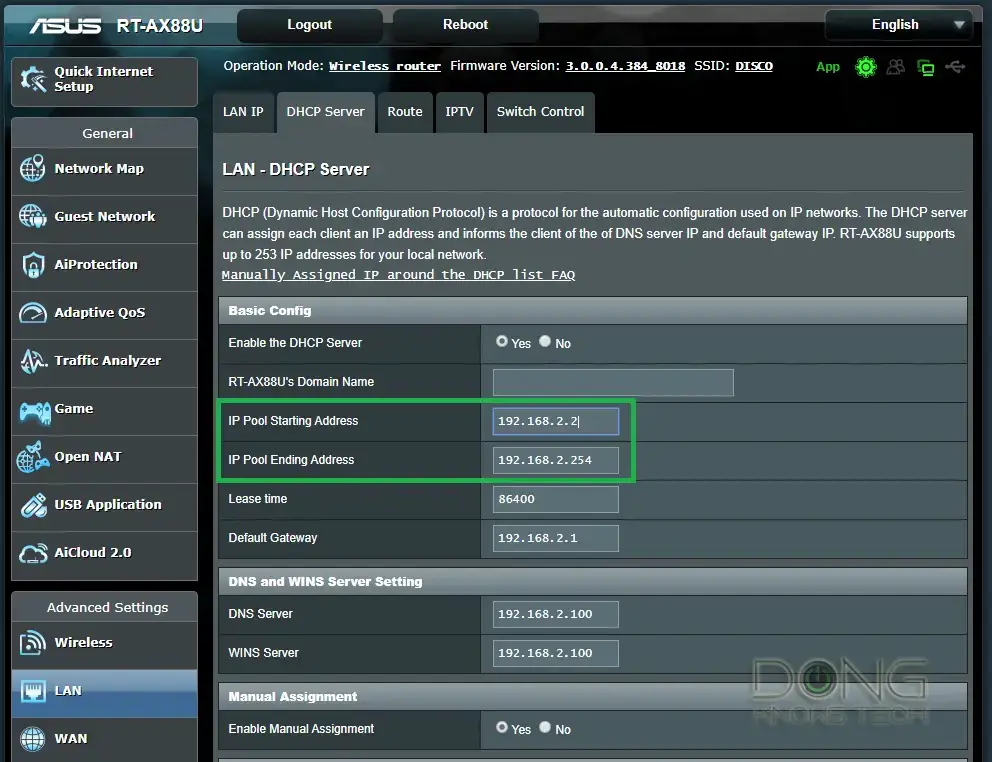
La durata del PI
Come si può vedere dalla schermata precedente (sotto il pool di indirizzi IP), il tempo di locazione IP è l'intervallo di tempo durante il quale il router manterrà un IP per un particolare dispositivo, anche se questo non è connesso. L'IP non sarà disponibile per un altro client durante questo periodo.
Questo periodo inizia quando il dispositivo si connette per la prima volta e non cambia fino alla sua scadenza, a meno che non si riavvii il router prima di allora, il che costringerà tutti i dispositivi a riconnettersi con un nuovo lease.
La durata del lease è espressa in secondi e, per impostazione predefinita, la maggior parte dei router utilizza il valore 86400 (24 ore). E questo va bene per la maggior parte degli usi domestici. Ma se avete un ambiente in cui volete che l'IP sia immediatamente disponibile, potete ridurre questo valore a una o due ore.
Quando il lease scade, il client dovrà riconnettersi e ottenere un nuovo indirizzo IP. Questo processo dura un breve secondo e richiede una negoziazione tra il router e il client, quindi non è una buona idea impostare un lease troppo breve.
5. Gli oggetti connessi (o dispositivi intelligenti) o i vecchi elettrodomestici non riescono a connettersi al Wi-Fi?
La risposta breve: "intelligente" è soggettivo.
Non acquistate dispositivi intelligenti a basso costo, soprattutto se provenienti da fornitori sconosciuti. Utilizzate quindi un SSID (nome Wi-Fi) e una password semplici.
La risposta lunga
In base alla mia esperienza, la maggior parte dei dispositivi connessi in Wi-Fi è soggetta a problemi di sicurezza, il che accade quasi sempre se si acquista un dispositivo economico di marche sconosciute.
Ma anche se acquistate un dispositivo di un'azienda affidabile, non dimenticate che questi dispositivi hanno una bassa potenza di elaborazione e utilizzano le specifiche Wi-Fi minime.
Di conseguenza, l'emittente (router) deve lavorare in una modalità che supporta il minor numero di client, il che è lento. In altre parole, la presenza di questi dispositivi in casa può influire negativamente sulle prestazioni dell'intera rete Wi-Fi.
Quindi il mio primo consiglio è di evitarli. Ma se, per un motivo o per l'altro, volete comunque utilizzare questi dispositivi, il seguente consiglio può esservi utile.
SSID singolo
Nella mia esperienza, la complessità del nome (SSID) e della password di una rete Wi-Fi può spiegare perché alcuni client, in particolare i dispositivi connessi, non riescono a connettersi.
Detto questo, ecco le regole da seguire quando si crea il nome della rete Wi-Fi:
- Usate parole semplici.
- Evitate di utilizzare caratteri speciali o spazi.
- Siate brevi.
Password solo numerica
Per quanto riguarda la password, è meglio utilizzare una lunga stringa di numeri. È possibile renderla difficile da indovinare scegliendo un numero lungo e casuale.
Suggerimenti sulle password Wi-Fi
Quando si tratta di password, è sempre il segreto che conta. Non equiparate la complessità alla sicurezza.
L'obiettivo è rendere la password difficile da indovinare, ma facile da ricordare e da utilizzare. La password non deve essere così complessa da avere difficoltà a ricordarla.
Una password Wi-Fi che includa lettere, numeri e caratteri speciali può essere una seccatura, soprattutto quando la si deve inserire in un oggetto collegato, come una stampante. In generale, si dovrebbe prendere in considerazione una password composta solo da numeri.
Ecco un modo per rendere efficace tale password:
Scegliete una frase lunga e usate il numero di lettere di ogni parola per formare la password.
Se si utilizza la frase precedente, la password sarebbe 10366282627263462325.
Segmentare la rete utilizzando gli SSID
Se per qualche motivo è necessario utilizzare un nome e una password sofisticati per la rete Wi-Fi, è possibile creare una rete Wi-Fi semplice e separata per i dispositivi che non possono collegarsi alla rete sofisticata.
In questo caso, è possibile creare una rete ospite per questo scopo. È inoltre possibile acquistare un punto di accesso aggiuntivo da utilizzare esclusivamente per gli oggetti collegati.
Molti oggetti connessi funzionano solo con la banda a 2,4 GHz, quindi assicuratevi di averla attivata e di applicare le regole di nome e password di cui sopra.
4. Le stampanti di rete, le telecamere IP e così via si disconnettono sporadicamente?
Questo è il caso curioso in cui questi dispositivi funzionano bene quando li si installa per la prima volta, ma dopo un po' non è più possibile utilizzarli anche se rimangono collegati.
La risposta breve: prenotazione IP
Riservare i loro indirizzi IP. In altre parole, si vuole garantire che si connettano sempre alla rete utilizzando lo stesso IP.
La risposta lunga
Questo problema si verifica su tutti i dispositivi che utilizzano l'indirizzo IP come unico mezzo per identificarsi sulla rete; alcuni dispositivi utilizzano qualcos'altro per evitare questo problema.
Ma questo problema si verifica in tutte le applicazioni in cui è richiesto un indirizzo IP fisso. Ne sono un esempio i server VPN (o qualsiasi altro tipo di server) o l'amministrazione remota.
Quando il suo IP cambia, spesso quando si riavvia il router o il dispositivo stesso, il dispositivo appare come un nuovo dispositivo di rete, quindi il resto della rete non lo vede più come prima.
Per evitare che ciò accada, è necessario riservare un indirizzo IP per il dispositivo in questione, per garantire che abbia sempre lo stesso IP. Riservare un indirizzo IP significa "legare" un determinato indirizzo IP all'indirizzo MAC univoco del dispositivo.
Per saperne di più sugli indirizzi IP e sulle fasi specifiche di prenotazione di un indirizzo IP, pubblicheremo a breve un articolo sull'argomento.
Smettere di usare i ripetitori
Per quanto riguarda la prenotazione dell'IP, si noti che non è possibile effettuare questa operazione con la maggior parte, se non con tutti, i programmi di Ripetitori Wi-Fi. Assegnano automaticamente gli indirizzi MAC virtuali ai loro clienti.
Quindi, se avete bisogno di riservare gli indirizzi IP, smettete di usare i ripetitori a casa o collegate il dispositivo in questione direttamente al router.
3. Disconnessioni Wi-Fi intermittenti sui nuovi dispositivi di fascia alta?
Questo problema riguarda le persone che dispongono di un router Wi-Fi 6 di alta gamma e che sperimentano disconnessioni brevi e intermittenti, apparentemente senza motivo.
Ciò è probabilmente dovuto al fatto che il router opera in modalità larghezza del canale 160 MHz necessari per ottenere prestazioni ottimali.
La risposta breve: è colpa del radar!
Evitare di utilizzare i canali DFS (Dynamic Frequency Selection) e utilizzare il router con una larghezza di canale di 80 MHz. È possibile disattivare l'ampiezza di canale di 160 MHz e utilizzare il router in modalità automatica.
La risposta lunga
Il DFS condivide lo spazio aereo con il radar e, secondo le norme, passa in secondo piano. Di conseguenza, un router commuta automaticamente i suoi canali DFS su un canale libero quando vengono rilevati segnali radar.
In questo caso, i clienti sperimentano una breve disconnessione che può durare da pochi secondi a un minuto. Si tratta di un dilemma, perché i canali DFS sono necessari per ottenere le migliori velocità dal Wi-Fi 6.
A seconda della frequenza dei segnali radar, è possibile che non ci si accorga della disconnessione. Ma se si verifica quando si è nel bel mezzo di un'applicazione di comunicazione in tempo reale, può essere frustrante.
Quindi, se si vive vicino a una stazione radar, nel raggio di qualche decina di chilometri, è meglio non utilizzare i canali DFS. Si noti che tutti gli aeroporti sono dotati di radar e che quasi ogni città ha una stazione radar meteorologica.
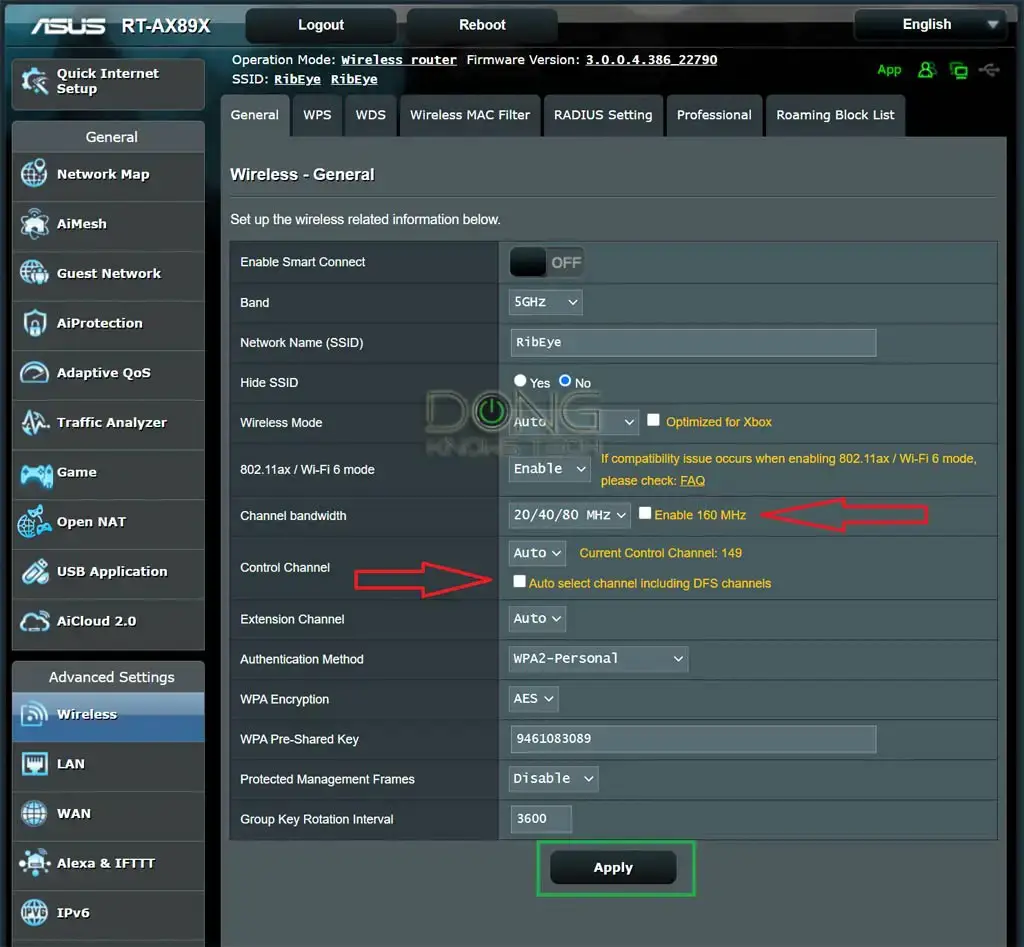
Come non utilizzare i canali DFS
La gestione del DFS dipende dal router, alcuni non supportano affatto il DFS. In generale, si può fare in modo che il router ignori tutti i canali DFS o scegliere manualmente uno che non fa parte dello spettro DFS.
Ma prima di farlo, è bene ricordare che il DFS è disponibile solo nella banda di frequenza a 5 GHz. È quindi necessario separarla dalla banda a 2,4 GHz, disattivando Smart Connect, prima di poter apportare modifiche specifiche.
Inoltre, tenete presente che la larghezza di canale di 160 MHz richiede il DFS, quindi non usatelo.
Infine, il DFS si estende dal canale 52 al canale 144. Ciò significa che i canali al di fuori di questo intervallo, come 36, 40, 44, 48, 149, 153, 157, 161 e 165, non fanno parte di questo spettro e possono essere utilizzati tranquillamente.
2. Molti dispositivi (più vecchi) non riescono a connettersi al Wi-Fi. Qual è il problema?
Questo problema si verifica quando si aggiorna il router a uno standard più recente. I clienti esistenti potrebbero non essere pronti per questo problema.
Si veda anche ciò che è possibile fare sul client stesso.
La risposta breve: è una questione di compatibilità.
Modificate le impostazioni Wi-Fi del router per favorire la compatibilità. Si può anche pensare di separare le bande (5 GHz e 2,4 GHz) come SSID (reti Wi-Fi) diversi.
La risposta lunga
Anche se tutti gli standard Wi-Fi dovrebbero essere retrocompatibili, possono esserci delle sorprese.
Detto questo, se avete molti vecchi clienti, con Wi-Fi 4 o sotto la prima generazione di Wi-Fi 5, e acquistate un nuovo router Wi-Fi 6/E, potreste incorrere in problemi se insistete a far funzionare il router alla massima velocità.
In questo caso, ha senso rendere il (nuovo) router di facile utilizzo per i clienti più anziani.
In generale, è possibile farlo nella sezione Wi-Fi o Wireless dell'interfaccia del router. Ci sono due cose da tenere in considerazione: le impostazioni Wi-Fi compatibili e la separazione delle bande.
Impostazioni Wi-Fi compatibili
Si noti che esistono molte impostazioni Wi-Fi e che alcuni router possono offrire più di altri. Inoltre, una delle seguenti potrebbe essere sufficiente a risolvere il problema. Provatele una per una.
- Modalità wireless: utilizzare la modalità mista o automatica. Se si sceglie uno standard specifico come 802.11 ac (Wi-Fi 5) o 802.11ax (Wi-Fi 6), i client di standard diversi non saranno supportati.
- Larghezza del canale: scegliere il valore più adatto alla maggior parte dei dispositivi. In generale, l'impostazione Auto è la migliore per la compatibilità.
- Livello di sicurezza WPA2/WPA3: per il momento, il livello equilibrato di sicurezza e compatibilità è WPA2/WPA3. Se si utilizza solo WPA3, molti client non saranno in grado di connettersi. Se invece si sceglie WPA o un livello inferiore, la rete sarà più soggetta a violazioni.
- HE 802.11ax frame support: disponibile su alcuni router; questa impostazione migliora le prestazioni dei client Wi-Fi 6. Se avete molti dispositivi Wi-Fi 5 e precedenti, dovreste disabilitarla. Se si dispone di molti dispositivi Wi-Fi 5 e precedenti, è consigliabile disabilitarla.
- Attivare l'opzione NSS esteso: questa opzione non è disponibile su tutti i router, ma se il vostro lo supporta, si trova nelle impostazioni avanzate. Inoltre, probabilmente è già attivata di default.
- Smart Connect (se disponibile): questa impostazione combina le bande da 2,4 GHz e 5 GHz in un'unica rete Wi-Fi. Non migliora necessariamente la compatibilità, ma contribuisce alla coerenza della connessione, poiché i client possono passare automaticamente da una all'altra.
Strisce di separazione
Questa impostazione è l'inverso del punto 6 di cui sopra. So che può creare confusione, ma in certe situazioni è meglio separare ogni banda di un'emittente in una propria rete Wi-Fi (SSID).
Questo vale se :
- Avete clienti legacy o a banda singola (5 GHz o 2,4 GHz).
- Si dispone di un'emittente tri-band con due diverse bande a 5 GHz (Wi-Fi 5 vs Wi-Fi 6), come il modello Asus RT-AX92U o il Netgear Orbi RBK852.
- Avete un router tradizionale a tre bande e volete utilizzare una delle due bande a 5 GHz in modalità compatibilità e l'altra in modalità prestazioni.
- Si vuole avere il controllo totale sulla banda che un cliente o un gruppo di clienti deve utilizzare. Ad esempio, si può riservare la banda a 2,4 GHz per gli oggetti connessi a bassa larghezza di banda e la banda a 5 GHz per lo streaming online e i giochi.
Se si utilizza una rete Wi-Fi mesh wireless tri-band, impostare la banda di backhaul in modo che sia la più veloce possibile. Non è necessario preoccuparsi della compatibilità con questa banda: funziona comunque esclusivamente per i satelliti.
1. Qual è l'impostazione Wi-Fi più importante per ottenere la migliore velocità di connessione?
Non esiste una risposta breve a questa domanda.
Un router Wi-Fi deve raggiungere tre obiettivi: La migliore velocità di connessione, la più ampia copertura e la migliore compatibilità con i client. L'ultimo punto è il più importante, perché i primi due sono irrilevanti se un client non riesce a connettersi.
Ma questi tre elementi sono trattati con sfumature. Probabilmente l'impostazione Wi-Fi più importante è la scelta del canale giusto. Per impostazione predefinita, la maggior parte dei router utilizza l'impostazione "Auto", il che significa che è il router stesso a determinare il canale migliore in base alle condizioni reali.
E il più delle volte funziona. Se si dispone di un router indipendente, potrebbe essere l'unica cosa da fare.
Tuttavia, un router può rilevare il segnale solo nella sua posizione, non in tutta la casa. Di conseguenza, tutto può andare bene quando si è nelle vicinanze, ma quando ci si allontana, il dispositivo può iniziare a disconnettersi a intermittenza.
La disconnessione si verifica spesso quando si utilizza un sistema Wi-Fi Mesh con più satelliti in diverse zone della casa. Per migliorare la situazione, scegliete un canale che viene utilizzato di meno, in media, nell'area di copertura Wi-Fi desiderata.
Ecco come fare: Procuratevi un'app gratuita di analisi Wi-Fi per monitorare lo spazio aereo mentre camminate. Sarete in grado di "vedere" i canali in tempo reale. Noterete che un canale può essere completamente libero in un luogo, completamente utilizzato in un altro e poco utilizzato in un altro ancora.
Scegliete quella che in media viene utilizzata di meno. Procedete allo stesso modo per tutte le bande del router. In un sistema mesh, il router principale e i satelliti condividono lo stesso canale Wi-Fi per ogni banda.
A proposito, per capire la potenza del segnale Wi-Fi e il suo utilizzo, è necessario conoscere il valore dBm. Si tratta di un numero negativo, quindi più basso è il valore, migliore è il segnale.
Questo è tutto. Ora incrociate le dita e applicate le modifiche al router, se necessario. Se tutto va bene, ora è tutto a posto. In caso contrario, è il momento di controllare i clienti.
Guasto o disconnessione Wi-Fi: cosa fare per il client (il dispositivo che si sta utilizzando)
Ci sono due cose da considerare per i clienti: il cliente e il software.
Le impostazioni Wi-Fi del cliente, lo stato fisico e il guscio protettivo.
La prima cosa da fare è controllare il cliente. È fisicamente intatto? Se è caduto, alcuni componenti hardware potrebbero non funzionare correttamente, in particolare l'adattatore Wi-Fi.
Anche in questo caso, controllate di non aver disattivato il Wi-Fi (modalità aereo) o di non aver configurato manualmente il Wi-Fi in un determinato modo: lasciate le impostazioni predefinite, a meno che non sappiate cosa state facendo.
Si vous utilisez un téléphone ou une tablette, n’oubliez pas que sa coque de protection a un effet négatif sur la réception sans fil. C’est le cas de toutes les coques de téléphone – c’est une question d’épaisseur. En général, plus la coque est épaisse, plus la réception est mauvaise.
Driver software
Per far funzionare correttamente ogni client è necessario il driver Wi-Fi più recente. Il driver è un software che consente a un componente hardware di funzionare con il sistema operativo.
Se si utilizza un Mac, è necessario aggiornare il computer all'ultima versione di macOS e all'ultima versione disponibile tramite Aggiornamento software Mac. In questo modo è possibile mantenere aggiornato il driver Wi-Fi. Non c'è altro modo.
Su un computer o un dispositivo mobile Windows, è possibile effettuare alcune altre operazioni.
Come aggiornare il driver Wi-Fi su un computer Windows
In Windows 10 è possibile controllare il driver dell'adattatore Wi-Fi come per qualsiasi altro componente hardware. Ecco come fare:
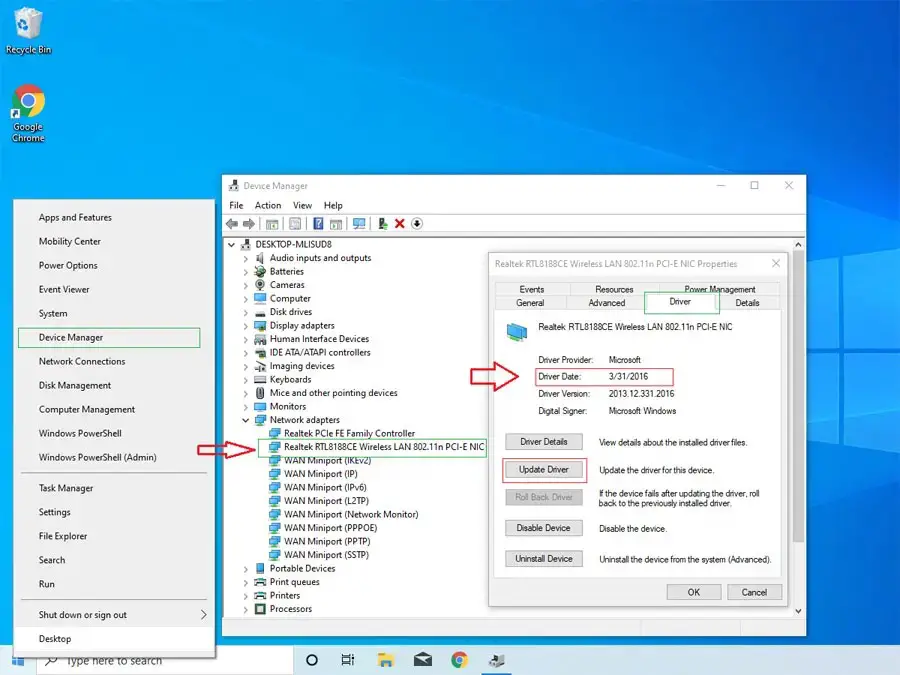
- Fate clic con il pulsante destro del mouse sul pulsante Start (nell'angolo in basso a sinistra) per visualizzare il menu di Windows X. (Ho chiamato questo menu "Windows X", perché è possibile visualizzarlo anche con la combinazione di tasti Windows + X).
- Nel menu visualizzato, fare clic sulla voce Gestione periferiche per aprire la relativa finestra.
- Nella finestra Gestione periferiche, navigare fino al componente hardware in questione. In questo caso, si tratta di uno degli adattatori di rete. Selezionate l'adattatore Wi-Fi e fate doppio clic su di esso per visualizzare la finestra delle proprietà del dispositivo.
- Nella finestra Proprietà, fare clic sulla scheda Driver per visualizzare il valore Data driver.
Per un adattatore Wi-Fi, la data di rilascio del driver non deve essere precedente al 2019. Se lo è, è troppo vecchia e si vuole provare ad aggiornare il driver. A tal fine, fare clic sul pulsante Aggiorna driver, quindi su Cerca automaticamente il software del driver aggiornato.
Se è disponibile un nuovo driver, questo verrà scaricato e installato automaticamente. È anche possibile controllare il sito Web del produttore per verificare se è disponibile un nuovo driver. Scaricarlo e installarlo manualmente.
Se non c'è un aggiornamento del driver e il Wi-Fi del computer non funziona con il nuovo router, anche dopo aver applicato tutti i suggerimenti relativi al router di cui sopra, beh, siete sfortunati. È ora di sostituire l'adattatore Wi-Fi o il dispositivo host.
Come risolvere la perdita del segnale Wi-Fi su uno smartphone: ultimi aggiornamenti e reset
Non è possibile aggiornare solo il driver del software Wi-Fi su un telefono cellulare. L'unico modo per aggiornare qualcosa è attendere l'aggiornamento offerto dal produttore.
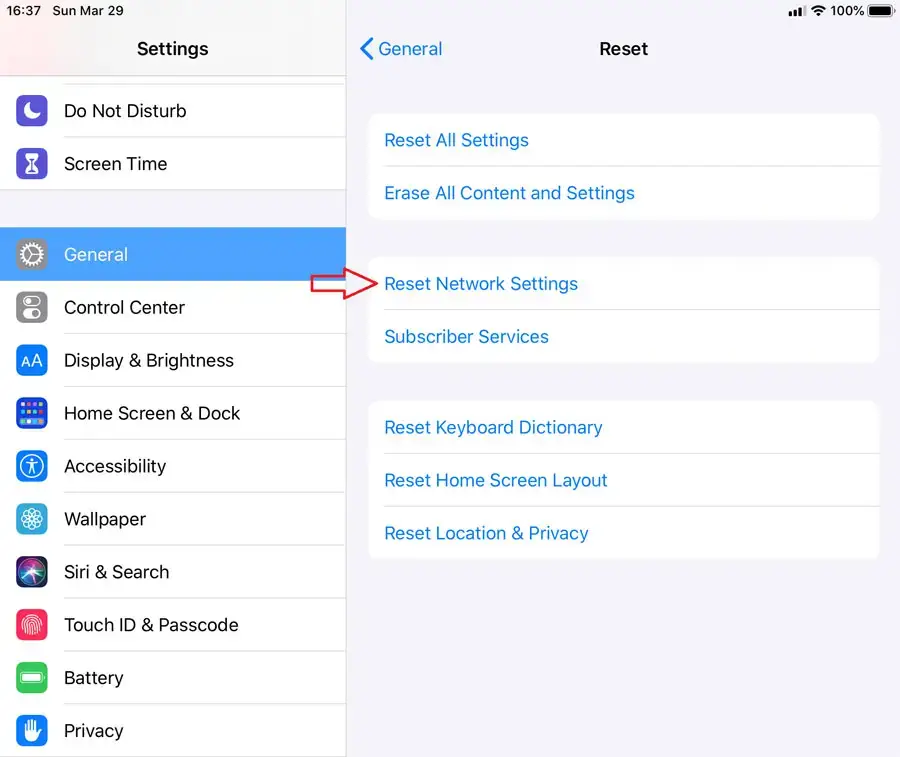
Tuttavia, ci sono modi per risolvere i problemi di disconnessione Wi-Fi sullo smartphone senza bisogno di aggiornare.
ConsigliSe si possiede un dispositivo Apple, compreso un computer, e la sua connessione Wi-Fi inizia a non funzionare dopo un aggiornamento del sistema operativo o del software quando ci si connette allo stesso router, procedere come segue:
Rimuovete la rete Wi-Fi dal dispositivo in questione e aggiungetela di nuovo per eliminare eventuali ulteriori impostazioni errate causate dagli aggiornamenti.
Ecco alcune misure generali da provare: ognuna di esse può risolvere il problema, quindi provatene una alla volta:
- Riavviare il dispositivo Quando hai riavviato il telefono? Esattamente! È una buona idea chiudere tutte le applicazioni aperte e riavviare di tanto in tanto. Questo può risolvere molti problemi, soprattutto quelli legati alla connessione Wi-Fi (e cellulare).
- Aggiornare il dispositivo con l'ultima versione del sistema operativo e le ultime patch. Questo vale soprattutto per gli aggiornamenti incrementali. Il processo di aggiornamento riavvia anche il dispositivo.
- Reimpostare l'impostazione di rete In questo modo verranno eliminate tutte le reti Wi-Fi salvate e sarà necessario reinserirle. Tuttavia, eliminerà anche tutte le impostazioni errate che potrebbero causare problemi di connessione.
- Ripristino del dispositivo alle impostazioni predefinite Questa operazione cancellerà tutto ciò che è presente sul dispositivo, quindi eseguite prima un backup. Questa misura drastica rinfresca l'apparecchiatura e la fa funzionare come nuova, al suo stato ottimale, compreso il miglior supporto Wi-Fi possibile.
Cose da ricordare
Il Wi-Fi è molto più complicato delle reti cablate. Per cominciare, è invisibile. Non è possibile vedere cosa causa le interruzioni delle onde radio. Può quindi essere difficile capire cosa sia andato storto.
Una buona configurazione hardware del router e l'uso di client con il software più recente sono la chiave per una rete wireless ad alte prestazioni. Inoltre, assicuratevi di scegliere le impostazioni migliori per la vostra situazione e il vostro ambiente.
Soprattutto, non aspettatevi la magia! Prendetevi il tempo necessario per apprezzare il funzionamento della tecnologia. Una piccola perdita di velocità e una disconnessione dal Wi-Fi qua e là sono un piccolo prezzo da pagare per tutti i vantaggi che porta altrove.


